戴尔笔记本电脑的键盘功能
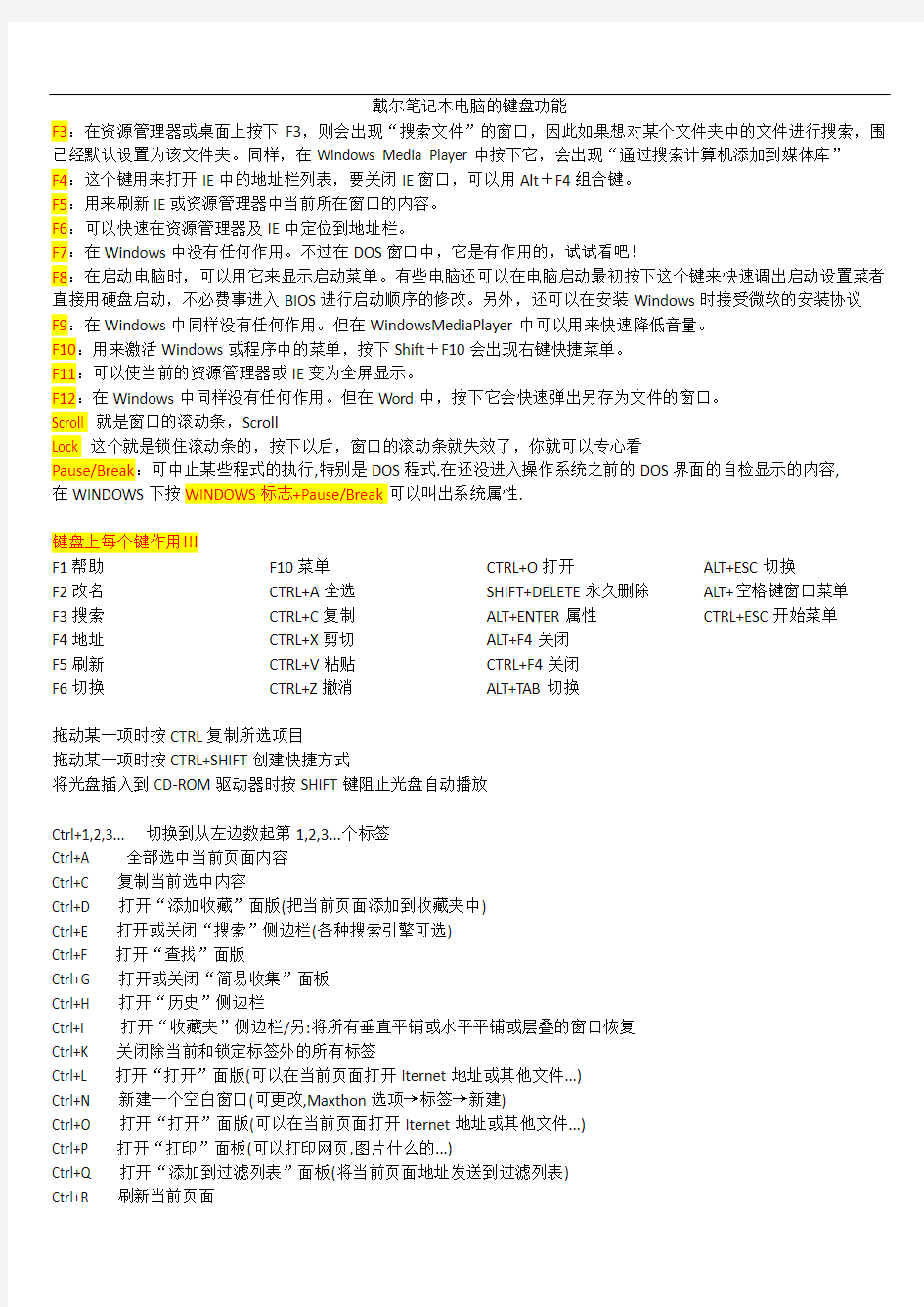
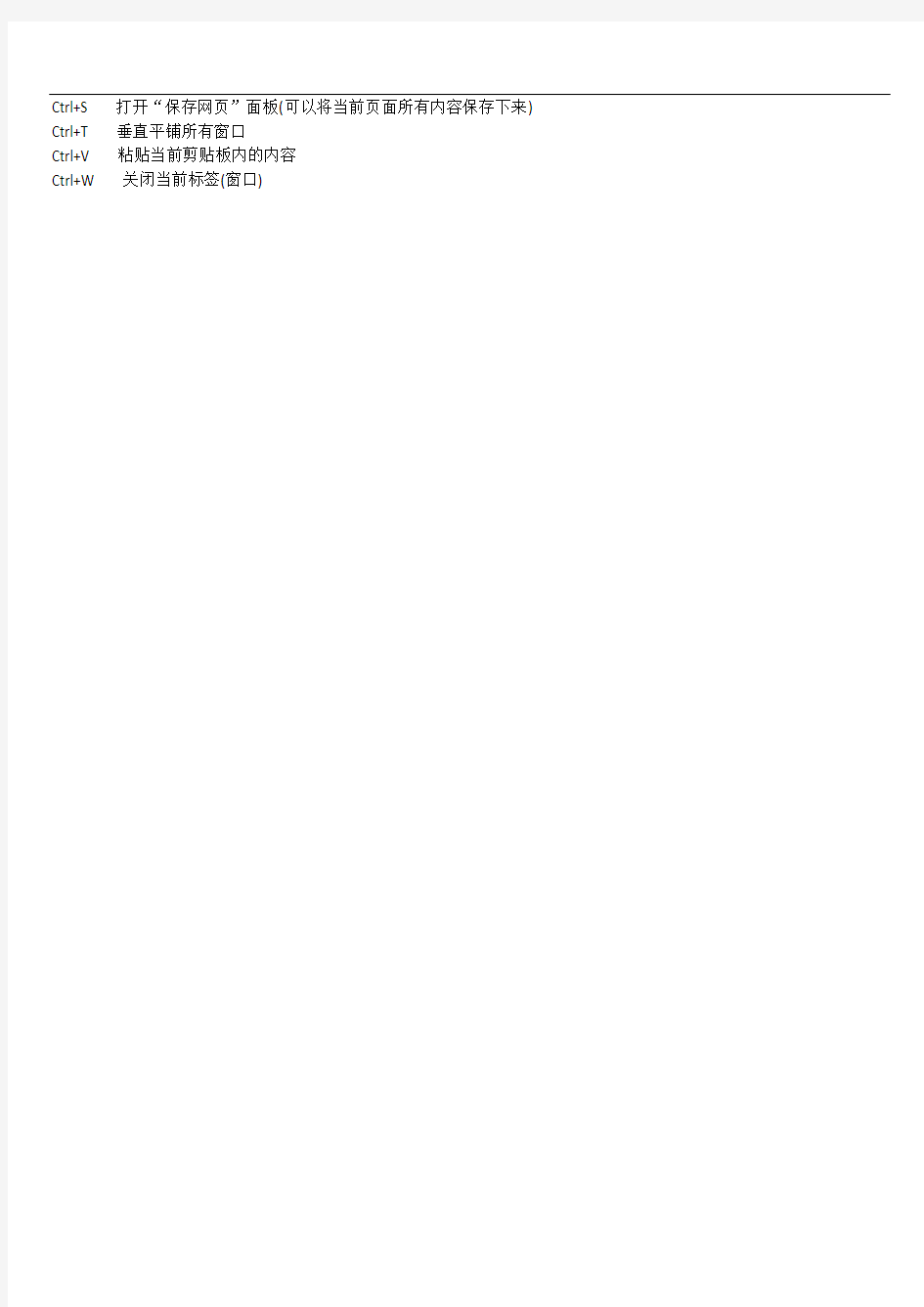
戴尔笔记本电脑的键盘功能
F3:在资源管理器或桌面上按下F3,则会出现“搜索文件”的窗口,因此如果想对某个文件夹中的文件进行搜索,围已经默认设置为该文件夹。同样,在Windows Media Player中按下它,会出现“通过搜索计算机添加到媒体库”
F4:这个键用来打开IE中的地址栏列表,要关闭IE窗口,可以用Alt+F4组合键。
F5:用来刷新IE或资源管理器中当前所在窗口的内容。
F6:可以快速在资源管理器及IE中定位到地址栏。
F7:在Windows中没有任何作用。不过在DOS窗口中,它是有作用的,试试看吧!
F8:在启动电脑时,可以用它来显示启动菜单。有些电脑还可以在电脑启动最初按下这个键来快速调出启动设置菜者直接用硬盘启动,不必费事进入BIOS进行启动顺序的修改。另外,还可以在安装Windows时接受微软的安装协议
F9:在Windows中同样没有任何作用。但在WindowsMediaPlayer中可以用来快速降低音量。
F10:用来激活Windows或程序中的菜单,按下Shift+F10会出现右键快捷菜单。
F11:可以使当前的资源管理器或IE变为全屏显示。
F12:在Windows中同样没有任何作用。但在Word中,按下它会快速弹出另存为文件的窗口。
Scroll 就是窗口的滚动条,Scroll
Lock 这个就是锁住滚动条的,按下以后,窗口的滚动条就失效了,你就可以专心看
Pause/Break:可中止某些程式的执行,特别是DOS程式.在还没进入操作系统之前的DOS界面的自检显示的内容,
在WINDOWS下按WINDOWS标志+Pause/Break可以叫出系统属性.
键盘上每个键作用!!!
F1帮助F2改名F3搜索F4地址F5刷新F6切换F10菜单
CTRL+A全选
CTRL+C复制
CTRL+X剪切
CTRL+V粘贴
CTRL+Z撤消
CTRL+O打开
SHIFT+DELETE永久删除
ALT+ENTER属性
ALT+F4关闭
CTRL+F4关闭
ALT+TAB切换
ALT+ESC切换
ALT+空格键窗口菜单
CTRL+ESC开始菜单
拖动某一项时按CTRL复制所选项目
拖动某一项时按CTRL+SHIFT创建快捷方式
将光盘插入到CD-ROM驱动器时按SHIFT键阻止光盘自动播放
Ctrl+1,2,3... 切换到从左边数起第1,2,3...个标签
Ctrl+A 全部选中当前页面内容
Ctrl+C 复制当前选中内容
Ctrl+D 打开“添加收藏”面版(把当前页面添加到收藏夹中)
Ctrl+E 打开或关闭“搜索”侧边栏(各种搜索引擎可选)
Ctrl+F 打开“查找”面版
Ctrl+G 打开或关闭“简易收集”面板
Ctrl+H 打开“历史”侧边栏
Ctrl+I 打开“收藏夹”侧边栏/另:将所有垂直平铺或水平平铺或层叠的窗口恢复Ctrl+K 关闭除当前和锁定标签外的所有标签
Ctrl+L 打开“打开”面版(可以在当前页面打开Iternet地址或其他文件...)
Ctrl+N 新建一个空白窗口(可更改,Maxthon选项→标签→新建)
Ctrl+O 打开“打开”面版(可以在当前页面打开Iternet地址或其他文件...)
Ctrl+P 打开“打印”面板(可以打印网页,图片什么的...)
Ctrl+Q 打开“添加到过滤列表”面板(将当前页面地址发送到过滤列表)
Ctrl+R 刷新当前页面
Ctrl+S 打开“保存网页”面板(可以将当前页面所有内容保存下来) Ctrl+T 垂直平铺所有窗口
Ctrl+V 粘贴当前剪贴板内的内容
Ctrl+W 关闭当前标签(窗口)
常用电脑键盘快捷键大全
常用电脑键盘快捷键大全 一、常见用法: F1显示当前程序或者windows的帮助容。 F2当你选中一个文件的话,这意味着“重命名” F3当你在桌面上的时候是打开“查找:所有文件” 对话框 F10或ALT激活当前程序的菜单栏 windows键或CTRL+ESC打开开始菜单 CTRL+ALT+DELETE在win9x中打开关闭程序对话框 DELETE删除被选择的选择项目,如果是文件,将被放入回收站SHIFT+DELETE删除被选择的选择项目,如果是文件,将被直接删除而不是放入回收站 CTRL+N新建一个新的文件 CTRL+O打开“打开文件”对话框 CTRL+P打开“打印”对话框 CTRL+S保存当前操作的文件 CTRL+X剪切被选择的项目到剪贴板 CTRL+INSERT 或CTRL+C复制被选择的项目到剪贴板 SHIFT+INSERT 或CTRL+V粘贴剪贴板中的容到当前位置 ALT+BACKSPACE 或CTRL+Z 撤销上一步的操作 ALT+SHIFT+BACKSPACE重做上一步被撤销的操作 Windows键+M最小化所有被打开的窗口。 Windows键+CTRL+M重新将恢复上一项操作前窗口的大小和位置 Windows键+E打开资源管理器 Windows键+F打开“查找:所有文件”对话框 Windows键+R打开“运行”对话框 Windows键+BREAK打开“系统属性”对话框 Windows键+CTRL+F打开“查找:计算机”对话框 SHIFT+F10或鼠标右击打开当前活动项目的快捷菜单 SHIFT在放入CD的时候按下不放,可以跳过自动播放CD。在打开wo rd的时候按下不放,可以跳过自启动的宏 ALT+F4关闭当前应用程序 ALT+SPACEBAR打开程序最左上角的菜单 ALT+TAB切换当前程序 ALT+ESC切换当前程序 ALT+ENTER将windows下运行的MSDOS窗口在窗口和全屏幕状态间切换 PRINT SCREEN将当前屏幕以图象方式拷贝到剪贴板 ALT+PRINT SCREEN将当前活动程序窗口以图象方式拷贝到剪贴板 CTRL+F4关闭当前应用程序中的当前文本(如word中) CTRL+F6切换到当前应用程序中的下一个文本(加shift 可以跳到前
戴尔笔记本的性能与特点
浅析戴尔笔记本的性能与特点
————————————————————————————————作者:————————————————————————————————日期:
供共选修课:《计算机组装与维护》小论文《浅析戴尔笔记本的性能与特点》 院系:管理系 专业:本人资国际111 学号:29 选修班级:1班 学生姓名:张旺宁 指导教师:陈智勇 2012年 06 月 03 日第一章笔记本主要品牌系列及其配置
戴尔致力于倾听客户需求,提供客户所信赖和注重的创新技术与服务。受益于独特的直接经营模式,戴尔作为全球领先的系统与服务公司,2010年在财富500强中名列第131位。如需了解更多有关戴尔公司及其产品的信息,请浏览戴尔公司网页或致电。同时欢迎访问戴尔中文博客网站、戴尔直通车与戴尔公司互动和交流。 主要电脑系列: ?Inspiron 灵越14R系列?XPS 13系列 ?Inspiron 灵越15R系列?XPS 15系列 ?Latitude E5520系列?XPS 14z系列 ?Latitude E5420系列?XPS 15z系列 ?Inspiron 灵越M411R系列?Vostro 成就1450系列 ?Inspiron 灵越M102z系列?Vostro 成就1440系列 ?Inspiron 灵越14z系列?XPS L521X系列 ?Inspiron 灵越M511R系列?Vostro 成就3550系 ?Vostro 成就V131系列?Vostro 成就3450系列 二:目前戴尔笔记本主流配置 ?屏幕尺寸:14英寸1366x768 ?CPU型号:Intel 酷睿i3 2350M ?CPU主频:2.3GHz ?内存容量:2GB DDR3 1333MHz ?硬盘容量:320GB 5400转,SATA ?显卡芯片:Intel GMA HD 3000 ?摄像头:集成130万像素摄像头 ?光驱类型:DVD刻录机支持DVD SuperMulti... ?无线网卡:支持802.11b/g/n无线协议 ?笔记本重量:2.2Kg ?有线网卡:集成网卡 ?上市时间:2011年12月 CPU ?CPU系列:英特尔酷睿i3 2代系列(Sandy Bridge) ?CPU型号:Intel 酷睿i3 2350M ?CPU主频:2.3GHz ?总线规格:DMI 5 GT/s ?三级缓存:3MB ?核心类型:Sandy Bridge ?核心/线程数:双核心/四线程
华硕笔记本键盘使用说明
华硕篇 华硕的组合键虽然不是很强大,都是常用的组合键.但比起以前增加了许多功能,而且只有880克的S200来讲,这么小的机有这么多的组合键已经算是难得了. FN+F1:降低屏幕亮度 FN+F2:升高屏幕亮度 FN+F3:等待状态 FN+F4:休眠状态 FN+F5:降低音量 FN+F6:增加音量 FN+F7:静音 FN+F10:切换显示器 FN+F11:等于按下NUM LOCK键 FN+F12:等于按下Scroll lock键 FN+Insert:等于按下打印键(PRINT SCREEN) FN+del:等于按下SysRQ键 FN+向上方向键:等于按下Page Up 键 FN+向下方向键:等于按下Page Down 键 FN+向左方向键:等于按下Page Home键 FN+向右方向键:等于按下Page End键 FN+T:拉伸屏幕 下面为以前的机型S8200快捷键比较简单,大家可以对比一下 FN+F5:增加亮度 FN+F6:减低亮度 FN+F7:关闭/打开屏幕 FN+F8:前换显示器 FN+F9:静音 FN+F10:增加音量 FN+F11:减少音量 FN+F12:等于按下PAUSE间 FN+insert:等于按下num lock键 FN+del:等于按下Scr Lock键 华硕X80系列及华硕F8系列组合键 Fn + F1 进入待机或休眠模式 Fn + F2 开启内置无线网络功能(视选购机型而不同) Fn + F3 E-mail快捷键,开启互联网邮件程序 Fn + F4 因特网快捷键,立即开启互联网浏览器
Fn + F5 调暗液晶显示屏亮度 Fn + F6 调亮液晶显示屏亮度 Fn + F7 液晶屏背光光源开关 Fn + F8 切换液晶显示屏显示,外接显示器或电视 Fn + F9 触摸板锁定快捷键,可以锁定触摸板功能 Fn + F10 静音开关(仅适用于WINDOWS系统下) Fn + F11 降低音量(仅适用于WINDOWS系统下) Fn + F12 提高音量(仅适用于WINDOWS系统下) Fn + Ins 开启或关闭数字键盘功能 Fn + <空格键> 等同于性能设置快捷键,按下后可设置系统性能与省电之间的关系 Fn + C 此组合键可切换屏幕至不同的颜色设置选项,在屏幕画面左上方将出现一些画面 Fn + V 此组合键可以开启摄像头程序 Fn + T 此组合键可开启Power for phone程序
电脑快捷键使用大全
快捷键,又叫快速键或热键,指通过某些特定的按键、按键顺序或按键组合来完成一个操作,很多快捷键往往与如Ctrl 键、Shift 键、Alt 键、Fn 键以及Windows 平台下的Windows 键和Mac 机上的Meta 键等配合使用。利用快捷键可以代替鼠标做一些工作,可以利用键盘快捷键打开、关闭和导航“开始”菜单、桌面、菜单、对话框以及网页。 Alt+ESC 切换到上一个操作的窗口 Alt+F4 关闭当前窗口 Print Screen 截取当前全屏幕到剪切板 Alt+Print Screen 截取当前窗口屏幕截图到剪切板 Alt+Shift 在输入法之间切换 Alt+Tab 切换当前打开的窗口 Alt+Shift+Tab 反向切换当前打开的窗口 Alt+up 打开当前文件夹上一层文件夹 Backspace 返回上一页 Ctrl+A 全选 Ctrl+Alt+Tab 不关闭菜单,循环切换打开的窗口 Ctrl+B IE7 中整理收藏夹 Ctrl+C 复制
Ctrl+D IE7 中将当前页加入收藏夹 Ctrl+E 激活搜索栏,资源管理器和IE7中有效 Ctrl+Esc 打开开始菜单 Ctrl+F IE7 中打开搜索当前页面菜单 Ctrl+H IE7 中打开历史记录 Ctrl+I IE7 中打开收藏夹 Ctrl+J IE7 中打开RSS Feed Ctrl+N IE7 中打开与当前窗口相同的另一个新窗口 Ctrl+P IE7 中打印 Ctrl+Q IE7 中打开快速导航选项卡 Ctrl+R IE7 中刷新当前选项卡 Ctrl+Shift+Esc 打开任务管理器 Ctrl+Space 切换中英输入法 Ctrl+T IE7 中打开新选项卡 Ctrl+V
电脑高手常用快捷键大全(配图)
1.很多时候,需要暂时离开座位去做别的事情,如果对自己的电脑安全很重视,不妨按住windows键后,再按L键,这样电脑就直接锁屏了,这样就不用担心电脑的资料外泄啦 2.要找电脑上的文件时,一般人会先找到“我的电脑”,然后点击打开,而高手总是很酷的,轻轻按下键盘上的Windows键不放然后再按E键,直接打开电脑的资源管理器,而一般人还在慢慢寻找“我的电脑”的图标呢,嗯,高手就是这样直接把一般人给秒杀了的 3. 正在玩游戏或看羞羞的东西的时候,Boss进来了!鼠标一下子点不到右下角的显示桌面,怎么办,怎么办?别紧张!直接按下Windows键和D键,看,桌面闪现!
4.一个小花招,蛮炫的。按下windows键按后再按Tab键,可以以3D效果显示切换窗口 5.windows自带的录像功能。按下windows键+R,输入psr.exe回车,然后就可以开始记录了。 6.你知道怎样一次过调整显示器亮度、音量大小,打开无线网,还能够看到本本电池电量吗?把本本的画面放到电视上,已经连好线了,需要怎么设置?小case啦,想要这些功能,你只需要按下Windows键+X,一次性满足你的所有愿望啦!
7.Windows + R输入osk,出现炫酷虚拟键盘!你按下一个键,它也会同样显示出来按下的状态喔! 8.图片太小,眼神不好使咋办?试试windows键和+++++++++,放大镜出现! 9. 现在很多程序,比如QQ,IE,都是在同一个窗口里面打开几个页面。用Ctrl+Tab,可以在几个页面之间互相切换。用Ctrl+w,可以关闭当前的页面。 10.按下windows键不放,再按下Fn,再按下Home,你就可以打开系统属性了。(其实用鼠标在我的电脑上面右键->属性也一样,不过不觉得用键盘操作更帅嘛~^^ 11.shift + 任务栏的窗口图标 = 新建一个该窗口 2.Ctrl+S 保存 3.Ctrl+W 关闭程序 4.Ctrl+N 新建 5.Ctrl+O 打开 6.Ctrl+Z 撤销
电脑键盘快捷键大全(超全)
电脑键盘快捷键大全 单独按Windows:显示或隐藏“开始”功能表 Windows+BREAK:显示“系统属性”对话框 Windows+D:显示桌面 Windows+M:最小化所有窗口 Windows+Shift+M:还原最小化的窗口 Windows+E:开启“资源管理器” Windows+F:查找文件或文件夹 Windows+CTRL+F:查找电脑 Windows+F1:显示Windows“帮助” Windows+R:开启“运行”对话框 Windows+U:开启“公用程序管理器” Windows+L:切换使用者(WindowsXP新功能) Ctrl快捷键 Ctrl+S保存 Ctrl+W关闭程序 Ctrl+N新建 Ctrl+O打开 Ctrl+Z撤销 Ctrl+F查找 Ctrl+X剪切
Ctrl+C复制 Ctrl+V粘贴 Ctrl+A全选 Ctrl+[缩小文字 Ctrl+]放大文字 Ctrl+B粗体 Ctrl+I斜体 Ctrl+U下划线 Ctrl+Shift输入法切换 Ctrl+空格中英文切换 Ctrl+回车QQ号中发送信息 Ctrl+Home光标快速移到文件头 Ctrl+End光标快速移到文件尾 Ctrl+Esc显示开始菜单 Ctrl+Shift+<快速缩小文字 Ctrl+Shift+>快速放大文字 Ctrl+F5在IE中强行刷新 Ctrl+拖动文件复制文件 Ctrl+Backspace启动\关闭输入法 拖动文件时按住Ctrl+Shift创建快捷方式Alt快捷键 Alt+空格+C关闭窗口
Alt+空格+N最小化当前窗口 Alt+空格+R恢复最小化窗口 Alt+空格+X最大化当前窗口 Alt+空格+M移动窗口 Alt+空格+S改变窗口大小 Alt+Tab两个程序交换 Alt+255QQ号中输入无名人 Alt+F打开文件菜单 Alt+V打开视图菜单 Alt+E打开编辑菜单 Alt+I打开插入菜单 Alt+O打开格式菜单 Alt+T打开工具菜单 Alt+A打开表格菜单 Alt+W打开窗口菜单 Alt+H打开帮助菜单 Alt+回车查看文件属性 Alt+双击文件查看文件属性 Alt+X关闭C语言 ALT+F4 关闭当前应用程序 ALT+SPACEBAR 打开程序最左上角的菜单ALT+TAB 切换当前程序
戴尔电脑指示灯说明---文本资料
DELL电脑的故障指示灯诊断说明 DELL电脑的故障指示灯诊断说明 开始执行本节中的任何步骤之前,请阅读并遵循《产品信息指南》中的安全说明。 为帮助您排除故障,计算机前面板或背面板上配备了四个指示灯,分别标有“1”、“2”、“3”和“4”。这些指示灯可以不亮或呈绿色。计算机正常启动时,指示灯的显示方式或代码将随引导进程的完成情况而更改。计算机正常启动时,指示灯的显示方式或代码将随引导进程的完成情况而更改。如果系统引导的 post 阶段成功完成,则四个指示灯均将呈绿色稳定亮起。如果计算机在 post 进程期间出现故障,led 的显示方式可能有助于识别计算机终止进程的位置。 诊断指示灯的方向可能会因系统类型的不同而有所不同。诊断指示灯可能垂直显示也可能水平显示。 指示灯显示方式 问题说明 计算机处于正常“关闭”状态或可能出现预 bios 故障。 计算机成功引导至操作系统后,诊断指示灯将不亮。 建议的解决方法 将计算机连接至可正常工作的电源插座并按下电源按钮。 指示灯显示方式 问题说明 可能是 bios 出现故障;计算机处于恢复模式。 建议的解决方法 运行 bios 恢复公用程序,等待恢复完成,然后重新启动计算机。
指示灯显示方式 问题说明 可能是处理器出现故障。 建议的解决方法 重新安装处理器并重新启动计算机。 指示灯显示方式 问题说明 已检测到内存模块,但是出现内存故障。 建议的解决方法 1 如果系统中安装了一个内存模块,请重新安装此内存模块并重新启动计算机。(有关如何卸下和安装内存模块的说明,请参阅内存。) 2 如果系统中安装了两个或多个内存模块,请卸下这些内存模块,并重新安装一个模块,然后重新启动计算机。如果计算机启动正常,请重新安装其它模块。继续该步骤直至您找到出现故障的模块,或者重新安装所有模块都未发现故障。 3 请在计算机中安装类型相同、能够正常工作的内存(如果有)。 4 如果问题仍然存在,请与 dell 联络(请参阅与 dell 联络)。 指示灯显示方式 问题说明
电脑键盘快捷键操作大全
电脑键盘快捷键操作大全Ctrl+S 保存 Ctrl+W 关闭程序 Ctrl+N 新建 Ctrl+O 打开 Ctrl+Z 撤销 Ctrl+F 查找 Ctrl+X 剪切 Ctrl+C 复制 Ctrl+V 粘贴 Ctrl+A全选 Ctrl+[ 缩小文字 Ctrl+] 放大文字 Ctrl+B 粗体 Ctrl+I 斜体 Ctrl+U 下划线 Ctrl+Shift 输入法切换 Ctrl+空格中英文切换 Ctrl+回车 QQ号中发送信息 Ctrl+Home 光标快速移到文件头
Ctrl+End 光标快速移到文件尾 Ctrl+Esc 显示开始菜单 Ctrl+Shift+< 快速缩小文字 Ctrl+Shift+> 快速放大文字 Ctrl+F5 在IE中强行刷新 Ctrl+拖动文件复制文件 Ctrl+Backspace 启动\关闭输入法 拖动文件时按住Ctrl+Shift 创建快捷方式 Alt+空格+C 关闭窗口 Alt+空格+N 最小化当前窗口 Alt+空格+R 恢复最小化窗口 Alt+空格+X 最大化当前窗口 Alt+空格+M 移动窗口 Alt+空格+S 改变窗口大小 Alt+Tab 两个程序交换 Alt+255 QQ号中输入无名人 Alt+F 打开文件菜单 Alt+V 打开视图菜单 Alt+E 打开编辑菜单 Alt+I 打开插入菜单 Alt+O 打开格式菜单
Alt+T 打开工具菜单 Alt+A 打开表格菜单 Alt+W 打开窗口菜单 Alt+H 打开帮助菜单 Alt+回车查看文件属性 Alt+双击文件查看文件属性 Alt+X 关闭C语言 Shift快捷键 Shift+空格半\全角切换 Shift + Delete 永久删除所选项,而不将它放到“回收站”中。拖动某一项时按 CTRL 复制所选项。 拖动某一项时按 CTRL + SHIFT 创建所选项目的快捷键。WORD全套快捷键小技巧 CTRL+O 打开 CTRL+P 打印 CTRL+A 全选 CTRL+[/] 对文字进行大小设置(在选中目标情况下) CTRL+D 字体设置(在选中目标情况下) CTRL+G/H 查找/替换; CTRL+N 全文删除; CTRL+M 左边距(在选中目标情况下); CTRL+U 绘制下划线(在选中目标情况下);
各种笔记本电脑键盘切换键FN键的方法
各种笔记本电脑键盘切换键FN键的方法 神舟笔记本键盘的:R.T.F.G.V.B键都打不出来字,打出来就是数字,切换方法: 数即开启/关闭数字小键盘的方法:按下fn键+insert键(按下fn键的同时按下insert键)或者fn键+NumLOcK键(按下fn键的同时按下NumLOcK键)fn 键在键盘的左下角;另外两个键在键盘的右上角部位或左上角部位。 常见品牌笔记本电脑与投影仪图像切换功能键列表: IBM FN+F7:屏幕切换(只有在有外接的显示器时有用) 联想Leovo FN+F3:显示器切换 华硕ASUS FN+F10:切换显示器 夏普SHARP FN+F3:显示器切换(FN+F5) 戴尔Dell FN+F8:切换显示器 三星SAMSUNG FN+F4:切换显示器(P25为:FN+F7) 惠普HP FN+F4:切换显示器 东芝TOSHIBA FN+F5:切换显示器 NEC FN+F3:切换显示器 笔记本电脑Fn之用法集锦 笔记本的FN键和Ctrl键一样,都是组合键。当和其他键使用时产生强大的功能。FN可以与那些键组合使用呢?产生什么功能呢?现在为你逐一介绍! FN组合键---IBM篇 每个牌子的的FN组合键都不相同,今期我们先介绍IBM牌子的FN组合键及其功能! FN+F3:关闭屏幕显示,触动鼠标或任意键可以重新打开屏幕。 FN+F4:将系统设置待机状态。 FN+F5:打开/关闭无线通讯功能(只可以在WINDOWS下使用) FN+F7:屏幕切换(只有在有外接的显示器时有用) FN+F8:拉申或者停止拉申屏幕(在分辨率小于最大分辨率时使用) FN+F12:将系统设置休眠状态 FN+HOME/END:增加/减低屏幕亮度 FN+PAGEUP:打开屏幕顶部的ThinkLight照明灯 FN+空格:降低屏幕分辨率(只有在WINDOWS下有效) 注:FN+F5则是自T40和X31起新增的功能,按下之后会出现ThinkPad风格的无线设备开关界面,允许你选择无线网卡和蓝牙设备的开关,对于没有安装蓝牙模块的机型,则蓝牙选项不会出现,如果连无线网卡模块也没有,则这个界面不会出现,按下FN+F5不会有任何反应 FN组合键---联想LEOVO篇 联想的FN组合键比较简单,但是它的图标表示比较有个性,即使是笔记本老手都有可能看不懂某些快捷键的图表哦。
电脑键盘快捷键大全
CTRL组合键 Ctrl + A 全选 Ctrl + B 整理收藏夹 Ctrl + C 复制 Ctrl + D 删除/添加收藏(在Word中是修改选定字符格式,在IE及傲游中是保存为收藏) Ctrl + E 搜索助理在Word中是段落居中 Ctrl + F 查找 Ctrl+ G 在Word中是定位 Ctrl + H 历史记录在Word中是替换 Ctrl + I 收藏夹 Ctrl + J IE7.0里的源 Ctrl + K 在Word中是插入链接 Ctrl + L =Ctrl+O 打开 Ctrl + M 网页搜索框中的确定(等于回车)在Word中是调整整段缩进 Ctrl + N 新窗口 Ctrl + P 打印在Word中是等于Ctrl+Shift+F12 Ctrl + R 刷新在Word中可使段落右对齐 Ctrl + S 保存 Ctrl+T IE7.0打开新选项卡 Ctrl+U 在Word中是给所选内容加下划线 Ctrl + V 粘贴 Ctrl + W 关闭当前窗口 Ctrl + X 剪切 Ctrl + Y 恢复上一步操作 Ctrl + Z 撤消上一步操作 F键 F1 帮助 F2 重命名 F3 搜索 F4 显示“我的电脑”和“Windows 资源管理器”中的“地址”栏列表。 F5 刷新 F6 在窗口或桌面上循环切换屏幕元素。 F7 DoS下专用功能 F8 Windows 启动选项 F9 Excel 中计算公式 F10 激活菜单栏(当可用时) F11 切换全屏 F12 Word 里另存文档 Win键 Windows键打开开始菜单 Windows键+D 显示桌面
Windows键+E 打开资源管理器 Windows键+F 查找所有文件 Windows键+L 切换用户 Windows键+M 最小化所有窗口 Windows键+R 运行命令 Windows键+U 辅助工具 其他 DELETE 删除。 Shift + Delete 永久删除所选项,而不将它放到“回收站”中。(慎用。)拖动某一项时按CTRL 复制所选项,按SHIFT强制移动所选项。 拖动某一项时按CTRL + SHIFT 创建所选项目的快捷键。 CTRL + 向右方向键将插入点移动到下一个单词的起始处。 CTRL + 向左方向键将插入点移动到前一个单词的起始处。 CTRL + 向下方向键将插入点移动到下一段落的起始处。 CTRL + 向上方向键将插入点移动到前一段落的起始处。 CTRL + SHIFT + 方向键突出显示一块文本。 SHIFT + 方向键在窗口或桌面上选择多项,或者选中文档中的文本。 Alt + Enter 查看所选项目的属性。/切换全屏 Alt + F4 关闭当前项目或者关闭计算机 Alt + 空格键为当前窗口打开控制菜单。 Ctrl + F4 在允许同时打开多个文档的程序中关闭当前文档。 Alt + Tab 在打开的项目之间切换。 Alt + Esc 以项目打开的顺序循环切换。 Shift + F10 显示所选项的快捷菜单。 shift 鼠标左键单击窗口超级连接在新窗口打开指定的连接 Alt + 空格键显示当前窗口的“系统”菜单。 Ctrl + Esc 显示“开始”菜单。 ALT + 菜单名中带下划线的字母显示相应的菜单。 在打开的菜单上显示的命令名称中带有下划线的字母执行相应的命令。右方向键打开右边的下一菜单或者打开子菜单。 左方向键打开左边的下一菜单或者关闭子菜单。 BackSpace 在“我的电脑”或“Windows 资源管理器”中查看上一层文件夹。Esc 取消当前任务。 将光盘插入到CD-ROM 驱动器时按SHIFT 键阻止光盘自动播放。 对话框快捷键 按键目的 Ctrl + Tab 在选项卡之间向前移动。 Ctrl + Shift +Tab 在选项卡之间向后移动。 ctrl + 鼠标左键可以临时允许弹出窗口程序 Ctrl+Home 当前窗口或文档的最上端 Ctrl+End 当前窗口或文档的最下端 Tab 在选项之间向前移动。 Shift + Tab 在选项之间向后移动。 Alt + 带下划线的字母执行相应的命令或选中相应的选项。
戴尔Latitude 5285产品白皮书
卓越设计,带给您非凡体验。 LATITUDE 5000 系列二合一笔记本电脑 5285 纤薄、轻巧、功能强大 重量不足 2 磅,配备第七代英特尔? 酷睿? 处理器,并采用成熟的电池技术,让您拥有更出色的工作表现。 方便维修 设计秉承至简理念。现场维修硬盘、电池或 WWAN 卡的过程易如反掌,可将停机时间降至最低。 方便使用的可升级安全功能 通过红外线摄像头或标准更为严苛的设 备,包括采用了 Control Vault 2?、经 FIPS 140-2 第 3 级认证的生物特征卡识别器,支持 Windows Hello 功能 多种连接选项 1 个第 1 代 USB 3.1 端口、 2 个 C 类 USB 端口,以及 2x2ac Wi-Fi 、4G/LTE 和 WiGig 连接,方便您在外出时始终保持出众工作效率。
特性和技术规格 型号Latitude 5285 二合一笔记本电脑 处理器选项1第七代英特尔? 酷睿? i3-7100U 处理器(最高2.4GHz,3 M 高速缓存,15 W) 第七代英特尔? 酷睿? i5-7200U 处理器(最高3.1GHz,3 M 高速缓存,15 W) 第七代英特尔?酷睿? i5-7300U 处理器(最高3.5GHz,3 M 高速缓存,15 W),采用博锐技术 第七代英特尔?酷睿? i7-7600U 处理器(最高3.9GHz,4 M 高速缓存,15 W),采用博锐技术操作系统1Microsoft? Windows 10 专业版(64 位) Microsoft? Windows 10 家庭版(64 位) 支持Microsoft Modern Standby 内存选项1、2、3LPDDR3 SDRAM 1866 Mhz ;最高支持16 GB 内存(板载) 芯片组1与处理器集成 英特尔响应技术1、7英特尔? 快速存储技术 显卡1、13英特尔? 集成核芯显卡620 显示屏112.3",宽高比为3:2,分辨率为1920x1280,触控屏,配备Corning?Gorilla Glass?4,具有防反光、防污的特点,亮度为340 尼特 存储1M.2 外形规格– 最高360 GB SATA Class 20 固态硬盘 最高1 TB PCIe NVMe Class 40 固态硬盘 最高512 GB PCIe NVMe Class 40 固态Opal 2.0 SED 硬盘 最高256 GB 高速缓存PCIe NVMe 固态硬盘(WWAN 插槽)(2017 年夏推出) 安全性1经FIPS 140-2 和TCG 认证的TPM 2.0 可选配硬件身份验证套装1 :触摸式指纹识别器、非接触式智能卡/NFC5、配备经FIPS 140-2 第3 级认证的Control Vault 2.0 高级身份验证 可选配硬件身份验证套装2 :触摸式指纹识别器、FIPS 201 接触式智能卡、非接触式智能卡/ NFC5,配备经FIPS 140-2 第3 级认证的Control Vault 2.0 高级身份验证 Dell Client Command Suite 可选配戴尔数据安全和管理软件 Dell Endpoint Security Suite Enterprise Dell Data Guardian Dell Encryption(企业版或个人版) Dell Threat Defense Dell Protected Workspace MozyPro?、MozyEnterprise? RSA NetWitness? Endpoint VMware Airwatch? RSA SecurID Access Absolute Data & Device Security 坞站1Dell Dock – WD15(可选、单独销售) 戴尔无线坞站WLD15(可选、单独销售,需要选装英特尔? 三频带Wireless-AC 18265 WiGig + Wi-Fi + 蓝牙4.217 无线网卡) 配备显示器支架的Dell Dock – DS1000(可选、单独销售) 光驱选项仅提供外置光驱
笔记本电脑键盘功能详解复习课程
笔记本电脑键盘功能详解 F1: 如果你处在一个选定的程序中而需要帮助,那么请按下F1。 如果你正在对某个程序进行*作,而想得到Windows帮助,则需要按下Win+F1。按下Shift+F1,会出现"What's This?"的帮助信息。 如果现在不是处在任何程序中,而是处在资源管理器或桌面,那么按下F1就会出现Windows的帮助程序。 F2:如果在资源管理器中选定了一个文件或文件夹,按下F2则会对这个选定的文件或文件夹重命名。F3:在资源管理器或桌面上按下F3,则会出现“搜索文件”的窗口,因此如果想对某个文件夹中的文件进行搜索,那么直接按下F3键就能快速打开搜索窗口,并且搜索范围已经默认设置为该文件夹。同样,在Windows Media Player中按下它,会出现“通过搜索计算机添加到媒体库”的窗口。 F4:这个键用来打开IE中的地址栏列表; 要关闭IE窗口,可以用Alt+F4组合键。 F5:用来刷新IE或资源管理器中当前所在窗口的内容。 F6:可以快速在资源管理器及IE中定位到地址栏。 F7:在Windows中没有任何作用。不过在DOS窗口中,它是有作用的,试试看吧! F8:在启动电脑时,可以用它来显示启动菜单。有些电脑还可以在电脑启动最初按下这个键来快速调出启动设置菜单,从中可以快速选择是软盘启动,还是光盘启动,或者直接用硬盘启动,不必费事进入BIOS 进行启动顺序的修改。另外,还可以在安装Windows时接受微软的安装协议。 F9:在Windows中同样没有任何作用。但在Windows Media Player中可以用来快速降低音量。 F10:用来激活Windows或程序中的菜单,按下Shift+F10会出现右键快捷菜单。和键盘中Application 键的作用是相同的。而在Windows Media Player中,它的功能是提高音量。 F11:可以使当前的资源管理器或IE变为全屏显示。 F12:在Windows中同样没有任何作用。但在Word中,按下它会快速弹出另存为文件的窗口。
电脑键盘快捷键和组合件使用大全
键盘快捷键使用大全所谓快捷键就是使用键盘上某一个或某几个键的组合完成一条功能命令,从而达到提高操作速度的目的。下面为大家介绍一些常用快捷键的使用和功能。希望这些电脑快捷键大全可以给用户带来便捷的上网体验。善用快捷键,可以更快捷的使用电脑。? ? (图为标准键盘示意图) 下面来看看各种电脑快捷键大全和组合键的功能大全。 一、最常用的电脑快捷键大全 二、电脑快捷键大全键和组合键功能大全 Ctrl+1,2,3... 功能:切换到从左边数起第1,2,3...个标签 Ctrl+A 功能:全部选中当前页面内容 Ctrl+C 功能:复制当前选中内容 Ctrl+D 功能:打开“添加收藏”面版(把当前页面添加到收藏夹中) Ctrl+E 功能:打开或关闭“搜索”侧边栏(各种搜索引擎可选) Ctrl+F 功能:打开“查找”面版
Ctrl+G 功能:打开或关闭“简易收集”面板 Ctrl+H 功能:打开“历史”侧边栏 Ctrl+I 功能:打开“收藏夹”侧边栏/另:将所有垂直平铺或水平平铺或层叠的窗口恢复 Ctrl+K 功能:关闭除当前和锁定标签外的所有标签 Ctrl+L 功能:打开“打开”面版(可以在当前页面打开Iternet地址或其他文件...) Ctrl+N 功能:新建一个空白窗口(可更改,Maxthon选项→标签→新建) Ctrl+O 功能:打开“打开”面版(可以在当前页面打开Iternet地址或其他文件...) Ctrl+P 功能:打开“打印”面板(可以打印网页,图片什么的...) Ctrl+Q 功能:打开“添加到过滤列表”面板(将当前页面地址发送到过滤列表) Ctrl+R 功能:刷新当前页面 Ctrl+S 功能:打开“保存网页”面板(可以将当前页面所有内容保存下来) Ctrl+T 功能:垂直平铺所有窗口 Ctrl+V 功能:粘贴当前剪贴板内的内容 Ctrl+W 功能:关闭当前标签(窗口) Ctrl+X 功能:剪切当前选中内容(一般只用于文本操作) Ctrl+Y 功能:重做刚才动作(一般只用于文本操作)
笔记本键盘按键错乱
笔记本键盘按键错乱,笔记本按键错位的解决方法 今天我的笔记本键盘按键突然失灵,键盘数字与字母错位,U变成4,I变成5,O变成6,J变成1,K变成2,L变成3,M变成0,就这几个字母,弄得我打不出字来。上网查了一下,才知道原来是启用了一个键盘的功能键,启动了笔记本上的小键盘。变换的键就是我笔记本上设定的小键盘。于是按NumLk键之后,失灵的那些键就都恢复了。(有的笔记本是按Fn+NumLk或者Shift+Numlk) 后来想了一下,我以前自带键盘输入都好好的,只是昨天一个很好的朋友过来了,他有一个无线键盘鼠标,拿到了我的笔记本上面试用,第二天笔记本自带的键盘就出现了输入数字与字母错位的这个情况。我想可能是外置键盘跟笔记本自带键盘发生的冲突,然后就自动启动了外置键盘,所以按Fn+NumLk功能键就恢复了,这个方法对于那些笔记本自带键盘然后用外置无线键盘或USB外置键盘,造成的键盘按键数字与字母失灵错位的问题解决有效可行。 相关资料: Fn键的功能就是笔记本键盘一个组合功能键,用它和一些特定的键配合,可以快速实现一些常用操作,例如:音量调整、屏幕亮度调整,小键盘区开启等功能,方便大家使用。 Fn键和Ctrl,Alt,Shift键一样,总要和其他键一起按下。比如笔记本电脑键盘没有台式机键盘的数字小键盘,于是用一部分字母键代替数字小键盘,当按下numlock键打开数字键盘功能后,按Fn+M相当于数字0,按Fn+J,K,L相当于数字1,2,3,按Fn+U,I,O,P相当于4,5,6,*等等。这是通用的组合,有些笔记本上还有一些本品牌特别设计的组合,只有安装了驱动程序才起作用,比如在Dell笔记本上按Fn+Esc使系统休眠,Fn+F10弹出光驱,Fn+上箭头提高屏幕亮度,在IBM笔记本上按Fn+F2打开/关闭屏幕显示等等。具体那种笔记本键盘的Fn实现那种功能,键盘上一般有标注。Fn键一般是蓝色的,那么当其他键上有蓝色的标注时,例如刚才说的J,K,L键上标着蓝色的1,2,3字样,那么按Fn 加那个键就能打出上面标为蓝色的字符,或者实现相应的功能。 各厂商的Fn组合定义是不一样的,不过Fn组合键的功能一般都是硬件级的支持,不装驱动就可以使用,不过有些功能也需要软件支持如休眠。具体的组合及对应的功能可以参考你的说明书,没有说明书也可以去官方网站下载。如果嫌麻烦也可以直接看键盘按键尝试。一般特定功能都定义在F1~F12,键帽上印有具体功能的图示。如:印有扬声器的表示音量调整(一般有三个,增大、减小、静音切换),印有太阳的是亮度调整(一般有两个、增亮、减暗),印有月亮的是休眠。不同品牌图示稍有不同,功能键位置也可能有差异。功能多少也不完全一样键盘右手区的小键盘区可以通过Fn和NumLock的组合开启,开启后,可以模拟标准键盘的小键盘区,方便财务工作者或其他对数字输入需求很大的人,不过此时被占用的键就不能正常输入原有字符了,直至关闭小键盘区为止。
电脑操作快捷键使用大全
系统级快捷键 CTRL(Control)组合键 Ctrl + A(A ll)全选 Ctrl + C(C opy)复制 Ctrl + V 粘贴 Ctrl + S(S ave)保存 仅窗口响应 Ctrl + B 整理收藏夹 Ctrl + E\ F(S e arch\F ind)搜索助理 Ctrl + H(H istory)历史记录 F1-F12(Function)键 F1 帮助(Help) F2 重命名(Rename) F3 搜索助理(Search) F5 刷新(Refresh) F6 在窗口或桌面上循环切换子菜单 F8 Windows 启动选项 仅窗口响应 F4 “地址”栏列表(Address) F10 激活菜单栏 F11 切换全屏(Fullscreen) 仅窗口响应 Ctrl + B (B old) 字体加粗 Ctrl + I 倾斜 Ctrl + U(U nderline)下划线 Ctrl + C(C opy)复制 Ctrl + D(D esign)设计 Ctrl + E(C e nter)居中 Ctrl+ G 定位 Ctrl + H 替换 Ctrl + K(Hyperlin k)插入链接 Ctrl + L(L eft)左对齐 Ctrl + V 粘贴 Ctrl+shift+< 或> 减小或增大word中选中字体Ctrl + shift + z 撤销字符格式 其他 F12 另存文档 在Excel中 Ctrl + Enter 在选中区域输入相同的内容 Alt + Enter 在当前单元格内换行 其他 F9 计算公式
在IE浏览器中 Ctrl + D(A d d)添加收藏 Ctrl + I(Favor i tes)收藏夹 Ctrl + J IE7.0里的源 Ctrl + L =Ctrl+O打开 Ctrl + M 网页搜索框中的确定(等于回车)在Word中是调整整段缩进 Ctrl + N 新窗口 Ctrl + P 打印在Word中是等于Ctrl+Shift+F12 Ctrl + R 刷新在Word中可使段落右对齐 Ctrl + S(Save)保存 Ctrl+T IE7.0打开新选项卡 Ctrl+U 在Word中是给所选内容加下划线 Ctrl + V 粘贴 Ctrl + W 关闭当前窗口 Ctrl + X 剪切 Ctrl + Y 恢复上一步操作 Ctrl + Z 撤消上一步操作 其他 F7 在网页中启用或禁止光标浏览 其他 DELETE 删除。 Shift + Delete 永久删除所选项,而不将它放到“回收站”中。(慎用。) 拖动某一项时按CTRL 复制所选项,按SHIFT强制移动所选项。 拖动某一项时按CTRL + SHIFT 创建所选项目的快捷方式。 CTRL + 向右方向键将插入点移动到下一个单词的起始处。 CTRL + 向左方向键将插入点移动到前一个单词的起始处。 CTRL + 向下方向键将插入点移动到下一段落的起始处。 CTRL + 向上方向键将插入点移动到前一段落的起始处。 CTRL + SHIFT + 方向键突出显示一块文本。 SHIFT + 方向键在窗口或桌面上选择多项,或者选中文档中的文本。 Alt + Enter 查看所选项目的属性。/切换全屏 Alt + F4 关闭当前项目或者关闭计算机 Alt+Print Screen SysRq(F12键的旁边) 屏幕截取,截取以图片可以mspaint里的剪贴板里进行粘贴 Alt + 空格键为当前窗口打开控制菜单。 Ctrl + F4 在允许同时打开多个文档的程序中关闭当前文档。 Alt + Tab 在打开的项目之间切换。 Alt + Esc 以项目打开的顺序循环切换。 Shift + F10 显示所选项的快捷菜单。 shift 鼠标左键单击窗口超级连接在新窗口打开指定的连接 Alt + 空格键显示当前窗口的“系统”菜单。 Ctrl + Esc 显示“开始”菜单。 ALT + 菜单名中带下划线的字母显示相应的菜单。
电脑键盘快捷键和组合键功能使用大全
电脑键盘快捷键和组合键 功能使用大全 Prepared on 22 November 2020
电脑键盘快捷键和组合键功能使用大全 键盘快捷键使用大全所谓快捷键就是使用键盘上某一个或某几个键的组合完成一条功能命令,从而达到提高操作速度的目的。下面为大家介绍一些常用快捷键的使用和功能。希望这些电脑快捷键大全可以给用户带来便捷的上网体验。善用快捷键,可以更快捷的使用电脑。 (图为标准键盘示意图) 下面来看看各种电脑快捷键大全和组合键的功能大全。 一、最常用的电脑快捷键大全 二、电脑快捷键大全键和组合键功能大全 Ctrl+1,2,3...功能:切换到从左边数起第1,2,3...个标签 Ctrl+A功能:全部选中当前页面内容 Ctrl+C功能:复制当前选中内容 Ctrl+D功能:打开“添加收藏”面版(把当前页面添加到收藏夹中) Ctrl+E功能:打开或关闭“搜索”侧边栏(各种搜索引擎可选) Ctrl+F功能:打开“查找”面版 Ctrl+G功能:打开或关闭“简易收集”面板 Ctrl+H功能:打开“历史”侧边栏 Ctrl+I功能:打开“收藏夹”侧边栏/另:将所有垂直平铺或水平平铺或层叠的窗口恢复
Ctrl+K功能:关闭除当前和锁定标签外的所有标签 Ctrl+L功能:打开“打开”面版(可以在当前页面打开Iternet地址或其他文件...) Ctrl+N功能:新建一个空白窗口(可更改,Maxthon选项→标签→新建) Ctrl+O功能:打开“打开”面版(可以在当前页面打开Iternet地址或其他文件...) Ctrl+P功能:打开“打印”面板(可以打印网页,图片什么的...) Ctrl+Q功能:打开“添加到过滤列表”面板(将当前页面地址发送到过滤列表) Ctrl+R功能:刷新当前页面 Ctrl+S功能:打开“保存网页”面板(可以将当前页面所有内容保存下来) Ctrl+T功能:垂直平铺所有窗口 Ctrl+V功能:粘贴当前剪贴板内的内容 Ctrl+W功能:关闭当前标签(窗口) Ctrl+X功能:剪切当前选中内容(一般只用于文本操作) Ctrl+Y功能:重做刚才动作(一般只用于文本操作) Ctrl+Z功能:撤消刚才动作(一般只用于文本操作) Ctrl+F4功能:关闭当前标签(窗口) Ctrl+F5功能:刷新当前页面 Ctrl+F6功能:按页面打开的先后时间顺序向前切换标签(窗口) Ctrl+F11功能:隐藏或显示菜单栏
戴尔产品介绍
Based on excellent performance and design, our new-launched desktop and laptop computers will guider the customers and help them to satisfy their aspirations and requirements, so as to improve their digital life experience. The Dell desktop and laptop computers we released this time are all equipped with the most excellent display equipment in the world, which can support the digital life in high quality, for instance, watching movies, sharing the photos, and shopping on line and so on. The elective mobile broadband that internally installed can bring you a no-seam and wireless experience. Eight kinds of bright colors are available, including the Eye-catching red rose, jazz blue and dark black, enable the customers enjoy the opportunities to express themselves. This time, not only have Inpirion products, but also some new flagship portable product. That is the thickest laptop in the world, laptop XPS M1330, with a 13.3 inch body. The original height of this product is only 1.8kg, and 2.31cm in thickness, however, it has the one-up design factors, and a durable magnesium alloy body. The users can select the personal XPSM1330 in classic black and pearl white and diamond red which belong to them. 基于优异的性能和设计,新的台式机和笔记本电脑将帮助客户实现他们的诉求和需要,提升他们的数字生活体验。此次推出的戴尔笔记本电脑和台式机均配备世界一流的宽屏显示器以支持高品质的数字生活,例如欣赏电影、共享照片、网上购物等。 笔记本电脑中可选的内置移动宽带带来无缝无线连接体验。丰富的八款靓丽的色彩可供选择,包括惹眼的玫瑰红、爵士蓝和午夜黑,让消费者享受彻底表达自己的机会。 此次推出的不仅有Inspiron产品,而且还有全新旗舰便携式产品,即全球最轻薄的13.3英寸笔记本电脑XPS? M1330。该产品起始重量仅为1.8公斤,厚度只有2.31厘米,却拥有领先的设计元素、耐用的镁合金机箱。用户可以从经典黑、珍珠白和宝石红三款颜色中挑选属于自己的个性化的XPS M1330。
